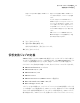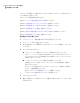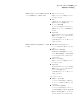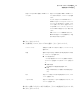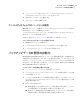Users Guide
保存されているファイルおよびフォルダのバックアップデータの表示
まず、現在保存しているファイルおよびフォルダのバックアップデータの総量を表示しま
す。
保存されているファイルおよびフォルダのバックアップデータを表示する方法
1
[ツール]ページで、[バックアップ先を管理]をクリックします。
2
他のバックアップ先を選択するには、[ドライブ]リストから、バックアップ先として使用
するドライブを選択します。
3
[バックアップ先を管理]ウィンドウの下部で、[ファイルとフォルダの保存に使用され
る領域]フィールドを参照し、現在使用されている保存領域を確認します。
保存するファイルのバージョン数を制限する
保存するバックアップファイルのバージョン数を制限して、ファイルおよびフォルダのバッ
クアップデータを管理できます。このような保守を行うことで、ファイルが大きい場合(音声
ファイルやビデオファイルなど)に、必要なディスク領域を大幅に減らすことができます。
保存するファイルのバージョン数を制限する方法
1
[ツール]ページで、[バックアップ先を管理]をクリックします。
2
[設定]をクリックします。
3
[ファイルとフォルダのバックアップのファイルバージョンを制限]を選択し、1 から 99
までの数値を入力します。
4
[バックアップ保存領域のディスク使用率を監視]を選択し、リカバリポイントとファイ
ルおよびフォルダのバックアップデータの両方に使用されるディスク領域の総量を
指定します。
p.159 の 「バックアップデータの管理の自動化」 を参照してください。
5
[OK]をクリックします。
ファイルおよびフォルダのバックアップからの手動によるファイルの削除
バックアップ先に保存されているファイルを手動で削除できます。
ファイルおよびフォルダのバックアップからファイルを手動で削除する方法
1
[ホーム]ページまたは[タスク]ページで、[ファイルを修復]をクリックします。
2
次のいずれかを実行します。
■ [修復するファイルを検索]フィールドに、削除するファイルの名前を入力し、[検
索]をクリックします。
■ ファイルの名前がわからない場合、[検索]をクリックします。バックアップされて
いるすべてのファイルのリストが返されるので、ファイルを参照します。
第 12 章 バックアップ先の管理
ファイルおよびフォルダのバックアップデータの管理について
158